网友们知道怎么设置 BIOS 的硬盘启动吗?下面是我带来映泰主板bios怎么设置硬盘启动的内容,欢迎阅读! 映泰主板bios设置硬盘启动 方法 : 首先,如果我们开着电脑,这个时候需要重新启动电脑,如果没有开电脑,直接按开机键就可以了。 重启之后,在开机页面一定要注意观察页面的英文,这个时候需要记住进入BIOS设置的键盘按钮(PS:不同电脑的进入BIOS设置不同,一定不要乱按,根据开机页面来确定,这台电脑是回车键。
) 此时,进入了BIOS设置窗口,需要我们先找他“Advanced BIOS(高级BIOS功能)选项”里面,仔细找找,一定会发现的,然后双击它,进入新的页面。
当然 不电脑不同,需要认真观察,最好随时可以查英文。(PS:此次电脑在设置里面,即:“startup”) 在新弹出的窗口里面,我们需要仔细找到“Boot Devlice priorfty(启动装置顺序)”,这一次依然是双击它,进入新的页面。如果没有,就需要找到boot,回车键会出来新的窗口。(PS:这个电脑就是单击的boot) 在进入新的页面中,我们可以看到上方依次排列的“1、2、3”三项(有的BIOS为1st Boot Device;2nd Boot Device;3th Boot Device),分别代表着“第一项启动、第二项启动、第三项启动”,可以仔细看图。
(这台电脑都是以数字表示的。) 找到后,我们需要根据页面下面的提示来进行修改,将顺序依次设置为“硬盘-HDD;移动设备是USB;光驱是CDROM”。(PS:根据图片我们可以发现,这一台电脑的硬盘位很hdd0,根据页面下方提示和左边的帮助修改即可。
) 完成设置之后,我们一般用F10来保存(PS页面下方也有提示哦),在弹出的对话框,我们选择或者输入“Y”来保存,这个时候电脑会 自动重启 ,我们的设置就生效啦。(这个电脑直接在yes地方敲击回车键就可以啦。
映泰主板bios设置内存方法
你们知道怎么设置映泰主板的 BIOS 内存吗?下面是我带来映泰主板bios设置内存 方法 的内容,欢迎阅读! 映泰主板bios设置内存的方法: CMOS中关于内存的设置比较多,但不少选项是比较专业的,因此,如果设置后出现问题,请选择“LOADBIOSDEFAULTS”,恢复可靠的设置参数。下面逐条说明相关内存设置。
Above1MBMemoryTest:设置开机自检时是否检测1M以上内存。
该选项已经在新的BIOS中被淘汰。由于内存价格暴跌,电脑用户安装内存容量陡然增加,开机时的大容量内存自检时间太长,今后,即使一遍的内存检测可能也会出现允许/禁止开关。 AutoConfiguration:设置为允许时,BIOS按照最佳状态设置。BIOS可以自动设置内存定时,因此会禁止一些对内存设置的修改,建议选择允许方式。
MemoryTestTickSound:是否发出内存自检的滴嗒声。 MemoryParityErrorCheck:设置是否要设置内存奇偶校验。多在30线内存条使用时代,已经被淘汰。
但把非奇偶校验内存强行进行奇偶校验设置会使电脑无法开机。 CacheMemoryController:是否使用高速缓存。不在流行的AwardBIOS中使用。
ShadowRAMOption:设置系统BIOS或显示卡BIOS是否映射到常规内存中。可以加快速度,但也可能造成 死机 。 InternalCacheMemory:是否使用CPU内部缓存(一级缓存)。
可以提高系统性能。 ExternalCacheMemory:是否使用CPU外部缓存(主板上的二级缓存)。可以提高系统性能。AMD新的具有两级缓存的CPU的出现,使主板上的二级缓存退居成三级缓存。
ConcurrentRefresh:直译是同时发生的刷新。设置CPU在对 其它 I/O操作时对内存同时刷新,可以提高系统性能。 DRAMReadWaitState:设置CPU从内存读数据时的等待时钟周期。在内存比CPU慢时可以设置更多的等待。
DRAMWriteWaitState:设置CPU向内存写数据时的等待时钟周期。在内存比CPU慢时可以设置更多的等待。 SlowRefresh:对质量好的内存,保持数据的时间比较长,可以设置更长的时间周期,从而提高系统性能。 ShadowCachecable:把映射到常规内存的BIOSROM增加高速缓存,使性能更进一步。
PageMode:使内存工作于PageMode或PageInterleaved模式。 RASTimeoutCounter:使PageMode或PageInterleaved模式的工作速度更快。因为有可能会超过内存RAS周期,因此采用计数器来监视RAS周期,一旦超过RAS周期,则将周期自动复位为0。
MemoryRelocation:内存重新定位。即将384的上位内存(UpperMemoryBlock)数据转储到1MB以上的扩展内存中。 MemoryHole:有人称作内存孔洞。
把内存地址15MB-16MB的区域留给一些特殊的ISA扩展卡使用,可以加速该卡工作速度或避免冲突。一般被设置成禁止,除非ISA扩展卡有专门的说明。 DRMATimingSetting:快页内存或EDO内存速度设置,通常是60ns或70ns选择,对10ns或更快的SDRAM内存无效。
映泰a55主板bios设置方法
想知道怎么设置映泰主板的 BIOS 吗?下面是我带来映泰a55主板bios设置 方法 的内容,欢迎阅读! 映泰a55主板bios的设置方法: 1.开机等待到了开机界面显示出来的时候,按“Delete”进入BIOS设置界面。如下图所示 2.通过左右方向键将界面切换到“Advanced”下,然后再通过上下方向键将光标移动到“SATA Configuration”上,回车确认。
如下图所示 3.回车确认之后界面将会弹到另外一个界面上,同样的通过上下方向键移动光标到“SATA Mode Selection”然后回车确认进入下一步操作。
如下图所示 4.在系统弹出的SATA Mode Selection窗口中,通过上下方向键选择需要的硬盘模式回车确认即可。如下图所示 u盘启动: 5.完成硬盘模式设置之后,按“Esc”返回到“Advanced”界面下,通过上下移动光标选择“USB Configguration”回车确认开始设置u盘启动。如下图所示 6.在弹出的界面中,通过上下方向键选择“Generic Flash Disk 5.00”回车确认。如下图所示 7.在弹出的Generic Flash Disk 5.00小窗口中,同样通过上下方向键移动光标选择“Hard Disk”回车确认。
如下图所示 8.下面就可以来设置u盘启动设置为第一启动项了,首先按“Esc”回到Advanced界面下,通过左右方向键移动光标,将界面移动到“Boot”界面下,通过上下方向键移动光标,选择“ard Drive BBS Priorities”回车确认。如下图所示 9.在新进入的界面中,选择“Boot Option #1”回车确认,然后继续在弹出的Boot Option #1小窗口中,选择“Generic Flash Disk 5.00”回车确认。如下图所示 10.完成所有设置之后,按F4键,然后在弹出的小窗口中选择“Yes”回车确认保存设置。
映泰主板bios恢复出厂设置方法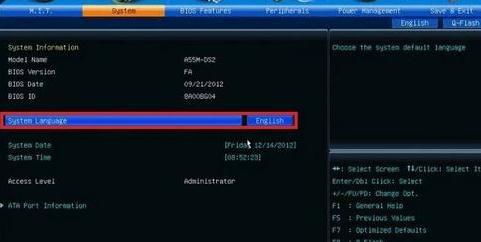
想知道怎么设置 BIOS 恢复出厂设置吗?下面是我带来映泰主板bios恢复出场设置 方法 的内容,欢迎阅读! 映泰主板bios恢复出厂设置的方法: 第一步:开机不停按Delete键( 笔记本 一般是F2键)进入BIOS设置界面。 第二步:选择【Exit】菜单下面的【Load Setup Defaults】并回车,选择【Yes】之后,再次回车。
第三步:按【F10】键,选择【Yes】之后回车,此时系统会重启,BIOS主板成功恢复出厂设置。
biostar主板设置方法
你们知道设置主板有什么 方法 吗,下面是我带来biostar主板设置方法的内容,欢迎阅读! biostar主板设置方法: 在主菜单中用方向键选择“Standard CMOS Features”项然后回车,即进入了 “Standard CMOS Features”项子菜单如下 “Standard CMOS Features”项子菜单中共有13 子项∶ Date(mm:dd:yy) (日期设定) 设定电脑中的日期,格式为“星期,月/日/年”。星期由 BIOS 定义,只读。
Time(hh:mm:ss)(时间设定) 设定电脑中的时间,格式为“时/分/秒”。
IDE Primary Master (第一主IDE 控制器) 设定主硬盘型号。按PgUp 或PgDn 键选择硬盘类型:Press Enter、Auto 或None。 如果光标移动到“Press Enter”项回车后会出现一个子菜单,显示当前硬盘信息;Auto 是 自动设定;None 是设定为没有连接设备。 IDE Primary Slave (第一从IDE 控制器) 设定从硬盘型号。
设置方法参考上一设备。 IDE Secondary Master (第二主IDE 控制器) 设定主光驱型号。设置方法参考上一设备。
IDE Secondary Slave (第二从IDE 控制器) 设定从光驱型号。设置方法参考上一设备。 Drive A (软盘驱动器A) 设定主软盘驱动器类型。
可选项有:None,360K,5.25in,1.2M,5.25 in,720K, 3.5 in,1.44M,3.5 in,2.88M,3.5 in 。None 是设定为没有连接设备。1.44M,3.5 in 是容量为1.44M 的3.5 英寸软盘(多为这规格) Drive B (软盘驱动器B) 设定从软盘驱动器类型。
(极少人有连接两个软驱) Video(设定电脑的显示模式) 设定系统主 显示器 的视频转接卡类型。可选项:EGA/VGA、CGA40/80 和MONO。 EGA/VGA 是加强型显示模式,EGA/VGA/SVGA/PGA 彩色显示器均选此项; CGA40/80 是行显示模式; MONO 是黑白单色模式。 Halt On (停止引导设定) 设定系统引导过程中遇到错误时,系统是否停止引导。
可选项有: All Errors 侦测到任何错误,系统停止运行,等候处理,此项为缺省值; No Errors 侦测到任何错误,系统不会停止运行; All, But Keyboard 除键盘错误以外侦测到任何错误,系统停止运行; All, But Diskette 除磁盘错误以外侦测到任何错误,系统停止运行; All, But Disk/Key 除磁盘和键盘错误以外侦测到任何错误,系统停止运行。 Base Memory (基本内存容量) 此项是用来显示基本内存容量(只读)。PC 一般会保留640KB 容量作为MS-DOS 操作系 统的内存使用容量。 Extended Memory(扩展内存) 此项是用来显示扩展内存容量(只读)。
Total Memory(总内存) 此项是用来显示总内存容量(只读)。
标签: 映泰主板bios设置网卡启动



